
- Install Pulse Secure client:
sudo yum update -ysudo yum install http://webdev.web3.technion.ac.il/docs/cis/public/ssl-vpn/ps-pulse-centos-rhel.rpm
Per Ubuntu/Debian:
sudo apt update && sudo apt upgradecd $HOME/Downloads/ && wget http://webdev.web3.technion.ac.il/docs/cis/public/ssl-vpn/ps-pulse-ubuntu-debian.debsudo dpkg -i ps-pulse-ubuntu-debian.deb
Leggi README file:less /usr/local/pulse/README
Per poter eseguire il client in modalità GUI, eseguire:
Per CentOS/RedHat:
/usr/local/pulse/PulseClient.sh install_dependency_packagesPer Ubuntu/Debian:
/usr/local/pulse/PulseClient_x86_64.sh install_dependency_packagesRispondi a Y a tutte le domande.
Quindi apri Pulse Secure:
Per CentOS/RedHat:
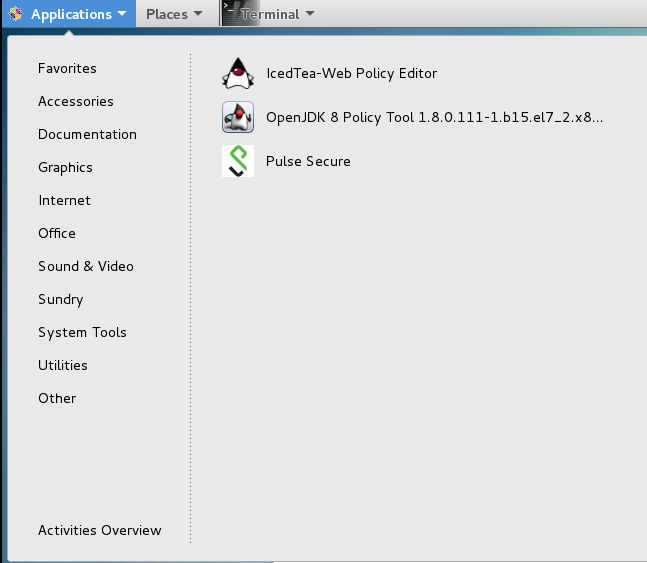
Per Ubuntu/Debian:
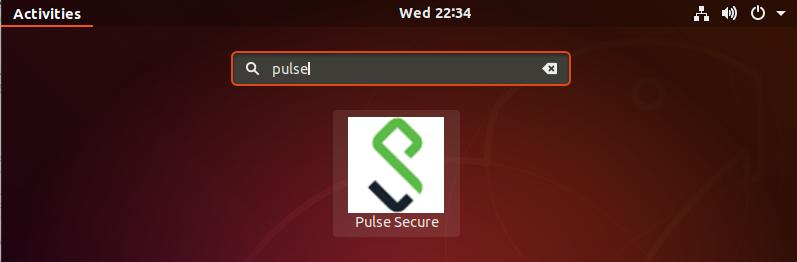
Quindi aggiungere la configurazione della connessione VPN SSL:
Fai clic sul segno “più“:
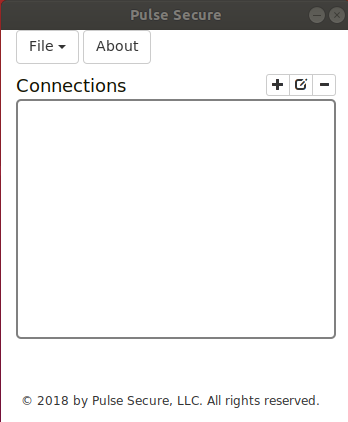
Inserisci Nome e URL come in un’immagine e fai clic su Salva:
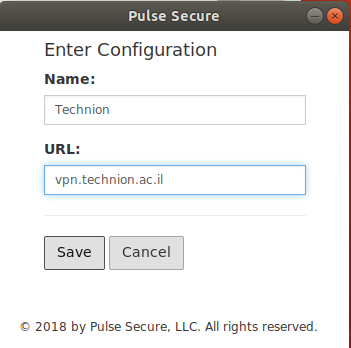
Ora puoi connetterti a Technion SSL VPN:
Fai clic sul pulsante Connetti:
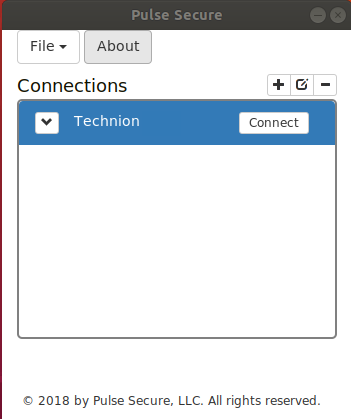
Inserisci le tue credenziali e fai clic sul pulsante Accedi:
Dopo aver eseguito correttamente la connessione, fare clic su un piccolo triangolo accanto a Technion e verificare lo stato della connessione:
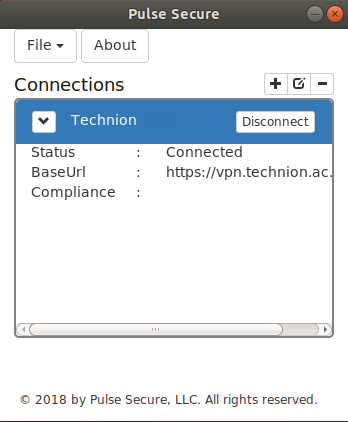


I love reading your site.